Git は開発者にとって不可欠なツールであり、ソフトウェア開発中にソース コードの変更を追跡するための堅牢なフレームワークを提供します。分散バージョン管理システムにより共同作業が容易になり、複数の開発者が競合する変更のリスクなしに同時にプロジェクトに取り組むことができます。Git を使用すると、分岐、実験、完成した機能の簡単なマージが可能になり、開発ワークフローの全体的な効率が向上します。
Git の主な機能の概要は次のとおりです。
- 大規模プロジェクトの効率的な処理
- 履歴の暗号認証
- 柔軟な分岐とマージ機能
- 分散型リポジトリモデル
- 非線形開発をサポート
- 大規模なプロジェクトやチームに拡張可能
- 包括的なバックアップと復元機能
- 開発者間のコラボレーションとコード共有を促進
これらの機能を理解すると、Fedora システムに Git をインストールするときに Git のパワーと柔軟性を理解できるようになります。それでは、Fedora 40 または 39 に Git をインストールする技術的なプロセスについて詳しく見ていきましょう。
Git インストール前に Fedora システム パッケージを更新する
まず、システムを更新して、既存のパッケージがすべて最新であることを確認します。
sudo dnf upgrade --refreshGitのインストール方法を選択
DNF コマンドで Git をインストールする
Fedora はデフォルトで Git の最新バージョンを維持します。これにより、インストール プロセスが簡単になります。DNF パッケージ マネージャーを使用して Git をインストールするには、次のコマンドを実行します。
sudo dnf install gitソース経由でGitをインストールする
ソース コードからコンパイルする方法は、DNF パッケージ マネージャーでは利用できない特定のバージョンの Git が必要な場合や、カスタム構成で Git をインストールしたい場合に適しています。
まずは公式ウェブサイトにアクセスしてください Gitウェブサイトのリリースページこれにより、最新の安定バージョンを特定したり、特定のバージョンを特定したりすることができます。希望のバージョンを選択したら、 wget コマンド ターミナルで:
wget https://github.com/git/git/archive/refs/tags/v2.42.0.tar.gz注記: 上記のコマンドは単なる例なので、コピーしないでください。Git は新しいバージョンを頻繁にリリースするため、Git のインストールを最新の状態に保つには、公式 Web サイトを定期的に確認することが重要です。
ダウンロード後、tar コマンドでソース コードを抽出します。
tar -xzf v2.42.0.tar.gz次に、抽出したソースを含むディレクトリにディレクトリを変更します。
cd git-2.42.0コンパイルを始める前に、必要な開発ツールをインストールすることが重要です。これらのツールは、必要な依存関係のほとんどが存在することを保証します。
sudo dnf groupinstall "Development Tools"ただし、標準の開発ツール パッケージにはいくつかの依存関係が含まれていない可能性があります。これらをインストールするには、以下を使用します。
sudo dnf install libcurl-devel expat-devel前提条件が整ったら、スクリプトを設定できます。 make 指示:
make prefix=/usr/local allGit のインストールを完了するには、次のコマンドを実行します。
sudo make prefix=/usr/local installインストールが成功したことを確認し、インストールした Git のバージョンを確認するには、次のコマンドを使用します。
git --version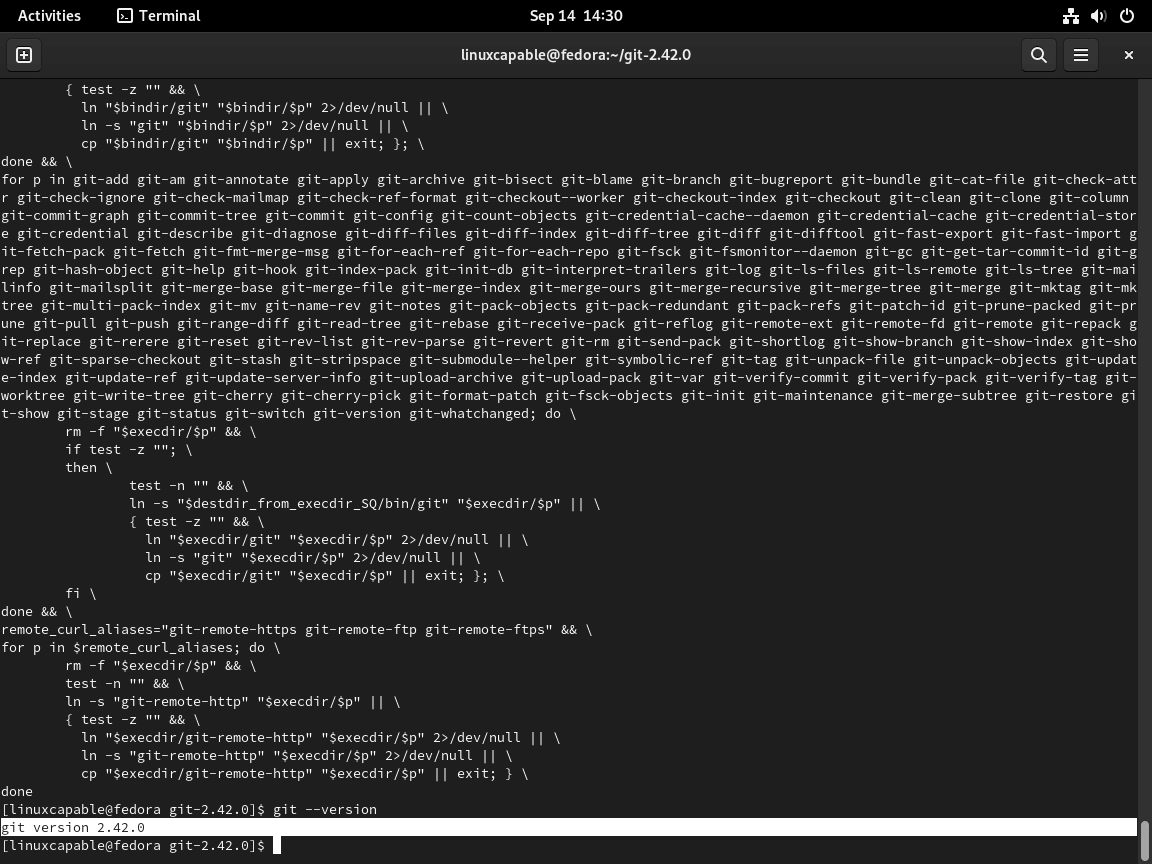
基本的な Git コマンド
以下の部分では、GIT ユーザーが日常的に使用する一般的な設定とコマンドについて説明します。これは完全なリストではありません。GIT には多くのコマンドと設定がありますが、新しいユーザーにはいくつかの例が役立つかもしれません。より高度な要件オプションや使用法を求めているユーザーは、長期的に Git のドキュメントで詳細を確認することをお勧めします。
GIT ユーザーの追加
インストール後、主に Git コミット メッセージに関する名前や電子メールなどの標準設定を設定する必要があります。これは非常に簡単なので、以下のチュートリアルで説明します。
最初のステップは、グローバルに設定される名前を入力することです。
git config --global user.name "YOUR NAME"次に、電子メールを選択します。希望する場合は偽の電子メールでも構いません。
git config --global user.email "YOUR EMAIL"GIT ディレクトリの作成
まず、GIT 専用の新しいディレクトリを作成したいユーザー用のディレクトリを作成します。
mkdir example-directory -p次に、ディレクトリに移動します。
cd example-directory -p次のタスクは初期化コマンドを使用することです。これにより、隠しファイルが作成されます。 設定や履歴などを保存する .git ディレクトリ。
git init初期化中のディレクトリのステータスを示すターミナル出力が表示され、さらに次のコマンドを使用してその内容を確認することもできます。
ls -a .gitGIT CONFIGの詳細を印刷する
GIT configのユーザーと詳細を確認するには、config –listコマンドを使用します。
git config --list指定されない限り、Git は詳細を ~/.gitconfig ファイルに保存します。cat コマンドを使用して、現在保存されている内容を確認できます。
cat ~/.gitconfiggit config コマンドを使用した sudo コマンドは、2 つの個別のユーザー名と電子メールを設定します。
GIT 認証情報を保存する
次のようにして、認証の詳細を保存するユーザーに対して資格情報ヘルパー キャッシュを有効にすることができます。
git config --global credential.helper cache認証情報ヘルパーを使用する必要がある場合は、セキュリティを強化するために、キャッシュする時間を限定することをお勧めします。たとえば、今日は GIT を使用して 1 ~ 4 時間作業し、数週間は GIT に触れない場合は、有効期限を 5 時間に設定します。
git config --global credential.helper "cache --timeout=18000"5 時間後、資格情報は削除され、GIT が保護されます。
ディレクトリのGITステータスを確認する
GIT リポジトリのステータスを表示するには、次の git status コマンドを使用します。
git status上記のコマンドは GIT ステータスの確認に役立ちますが、さらにすべての git コマンドとサブコマンドを一覧表示することもできます。
リモートGITリポジトリに接続する
GIT リモートを使用して変更を同期およびダウンロード/アップロードする必要があるユーザーは、GIT をリンクする必要があります。これは、git remote コマンドを使用して実行できます。
git remote add origin remote-repository-linkGITの変更をコミットする
GIT ディレクトリの変更を完了し、それを同期してリモート リポジトリにプッシュする場合は、次の git commit コマンドを使用します。
git commit -m "git message changelog"注記: -m “git message change” は、変更ログに表示されるメッセージです。
GITの変更をプッシュする
両方のバージョンで SYNC するようにリモート リポジトリに変更をプッシュまたは送信するには、次の git push コマンドを使用します。
git push origin masterGITの変更をプルする
あるいは、リモート リポジトリから変更をプルまたは取得して両方のバージョンで SYNC するには、次の git pull コマンドを使用します。
git pull origin master追加コマンドとヒント
Git を更新する
GIT のアップデートは、DNF パッケージ マネージャーを使用して git-core をインストールしたため、標準のシステム パッケージに含まれます。アップデートとアップグレードを行うには、次のコマンドを使用します。
sudo dnf update --refreshGitを削除する
DNF Git メソッド削除コマンド
DNF パッケージ マネージャーを使用して Git をインストールした場合、アンインストールは簡単です。次のコマンドを実行します。
sudo dnf remove gitこのコマンドは、DNF パッケージ マネージャーに、Fedora システムから Git とその関連ファイルを検索してアンインストールするように指示します。
コンパイルされた Git バージョン削除メソッド
Git をソースからインストールした場合、直接のアンインストーラーが提供されていないため、削除プロセスには手動による介入が必要です。手順は次のとおりです。
インストールディレクトリを見つけます:
標準的なインストール手順に従った場合、Gitのバイナリはおそらく /usr/local/binターミナルでこれを確認するには、次のコマンドを実行します。
which gitバイナリを削除します。
インストール ディレクトリを特定したら、Git バイナリを手動で削除できます。
sudo rm -f /usr/local/bin/git
sudo rm -f /usr/local/bin/git-*関連ディレクトリを削除します:
さらに、Git に関連付けられている他のディレクトリを削除することもできます。
sudo rm -rf /usr/local/libexec/git-coreどちらの方法でも上記の手順を完了すると、Git は Fedora システムから正常に削除されるはずです。削除を確認するには、次のコマンドを実行します。
git --versionGit が削除されている場合、このコマンドは Git が見つからなかったことを示すエラーを返します。
結論
DNF パッケージ マネージャーを使用するか、ソース コードをコンパイルして、Fedora Linux に Git をインストールする手順を説明しました。Git をマスターすると、コーディングの効率が高まり、コラボレーションが強化され、開発プロセスが効率化されます。慣れてきたら、Git の高度な機能もぜひ試してみてください。さあ、新しい Git セットアップを試して、コーディング ワークフローがどのように変化するかを確認してください。
役に立つ関連リンク
Git の使用に関連する貴重なリンクをいくつか紹介します。
- Git 公式サイトバージョン管理システム、その機能、ダウンロード オプションの詳細については、Git の公式 Web サイトをご覧ください。
- GitHub の Git リリース: GitHub で Git の最新リリースを調べて、最新バージョンをダウンロードし、リリース ノートを表示します。
- Git ドキュメント: Git の使用と構成に関する詳細なガイドについては、包括的なドキュメントにアクセスしてください。
- Git コミュニティ: Git コミュニティに参加して、他のユーザーとつながり、ディスカッションに参加し、サポートを見つけましょう。
- Fedora Git クイックリファレンス: Fedora で Git を使用する際のヒントと手順については、Fedora Git クイック リファレンス ガイドを参照してください。
